Jak wkleić jako obraz w programie Excel 2010
Dane w programie Microsoft Excel 2010 można sformatować na wiele różnych sposobów, a niektóre z tych metod mogą spowodować, że informacje będą trudne do zarządzania. Jest to szczególnie ważne, jeśli musisz wydrukować niektóre informacje, a Excel nie drukuje tego, co widzisz na ekranie, lub program Excel ulega awarii, gdy próbujesz wydrukować arkusz kalkulacyjny z dużą ilością zewnętrznych łączy danych. Wygodnym sposobem na obejście tego problemu jest skopiowanie danych, które chcesz wydrukować, a następnie wklejenie do innego arkusza roboczego jako obrazu.
Wklej jako obraz w programie Excel 2010
W tym artykule skoncentrujemy się na kopiowaniu i wklejaniu między arkuszami w programie Excel, ale możesz także ponownie skopiować wklejony obraz do innego programu, takiego jak OneNote, Word lub Microsoft Paint. Uważam, że wklejenie w programie OneNote jest szczególnie pomocne, jeśli obraz nie mieści się wygodnie na jednej stronie, ponieważ OneNote automatycznie drukuje na wielu stronach w razie potrzeby.
Krok 1: Otwórz arkusz kalkulacyjny w programie Excel 2010.
Krok 2: Użyj myszy, aby podświetlić dane, które chcesz przekształcić w obraz.

Krok 3: Naciśnij Ctrl + C lub kliknij prawym przyciskiem myszy wybrane dane i wybierz opcję Kopiuj .
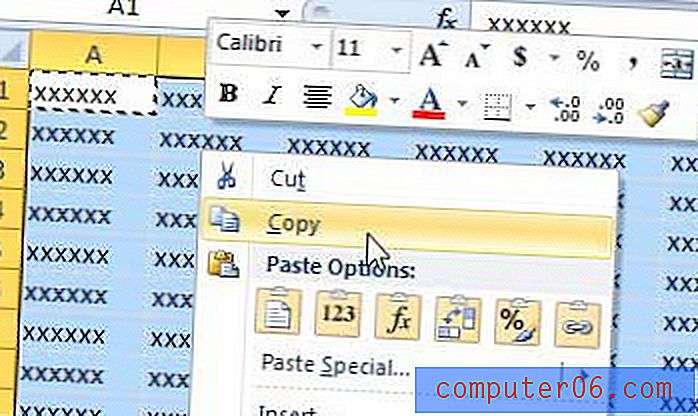
Krok 4: Kliknij kartę Wstaw arkusz roboczy u dołu okna.
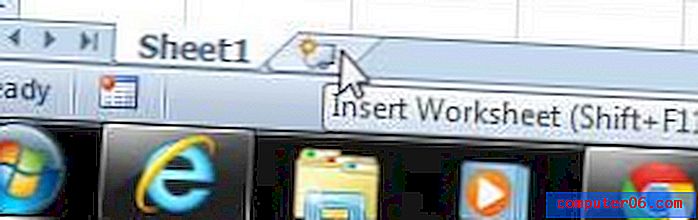
Krok 5: Kliknij przycisk Wklej w sekcji Schowek wstążki u góry okna, a następnie kliknij opcję Obraz .
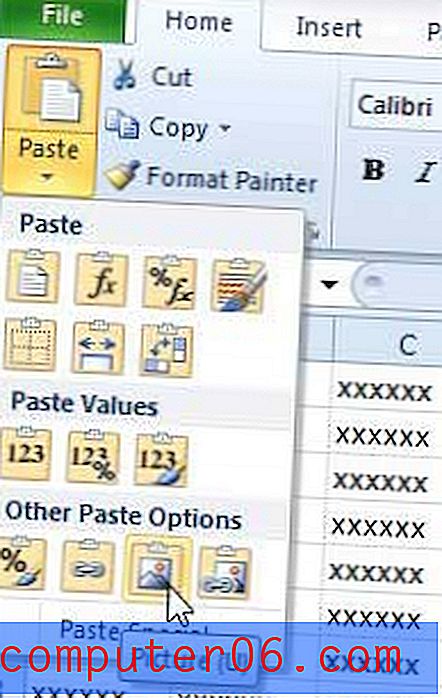
Szukasz dobrego, niedrogiego sposobu edycji zdjęć? Adobe Photoshop Elements posiada wszystkie narzędzia potrzebne do typowych potrzeb związanych z edycją obrazu. Jeśli potrzebujesz bardziej zaawansowanego narzędzia, sprawdź jednak opcję subskrypcji Photoshop CS6. Wymaga to znacznie niższych kosztów początkowych niż detaliczna wersja Photoshopa.
Możesz przeczytać ten artykuł, aby dowiedzieć się, jakie kroki należy wykonać, aby wstawić skopiowany obraz programu Excel do programu Word.



